Pycharm 2020.1 版配置优化的详细教程
手残更新Pycharm 2020.1 版时将配置文件都删除了😂;在此重新记录下配置!

安装教程参考:IntelliJ IDEA + Pycharm 2020.1 版安装 | 隐舍
编辑器字体
设置路径:File | Settings | Editor | Font
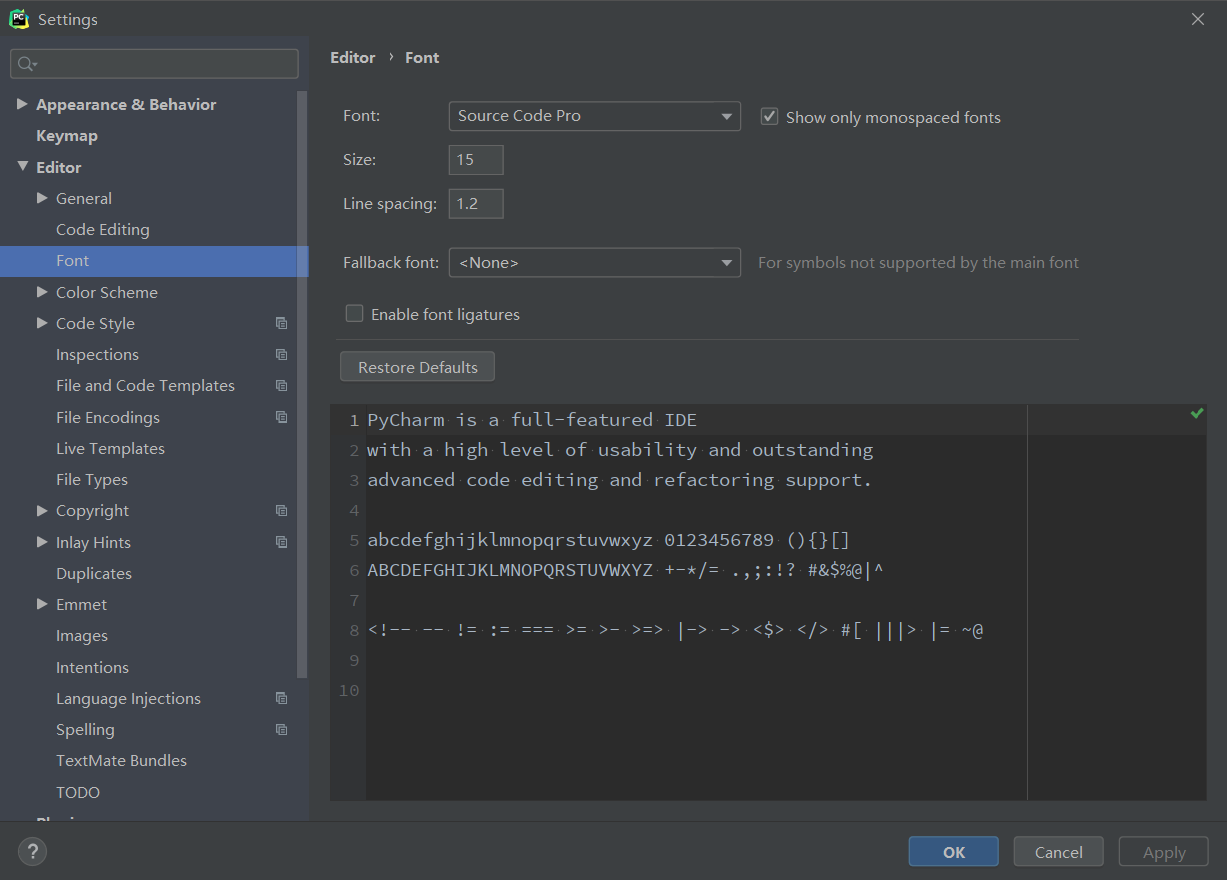
Python 文件模板
设置路径:File | Settings | Editor | File and Code Templates
# -*- coding: utf-8 -*-
"""
@Time : ${DATE}
@Author : ${USER}
@File : ${NAME}
@Description :
"""
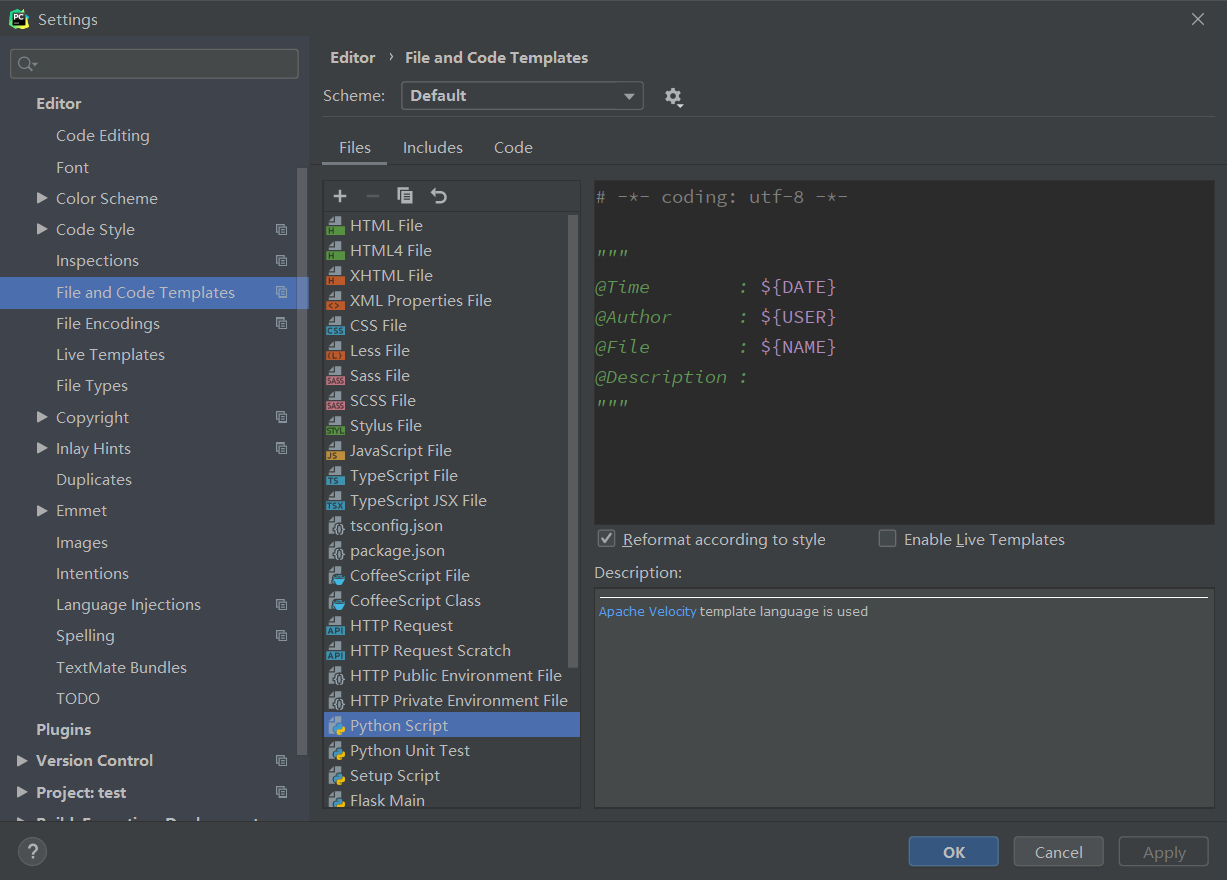
插件
设置路径:File | Settings | Plugins
安装方式:直接在Marketplace搜索安装;【Ps:安装速度慢且很可能失败】
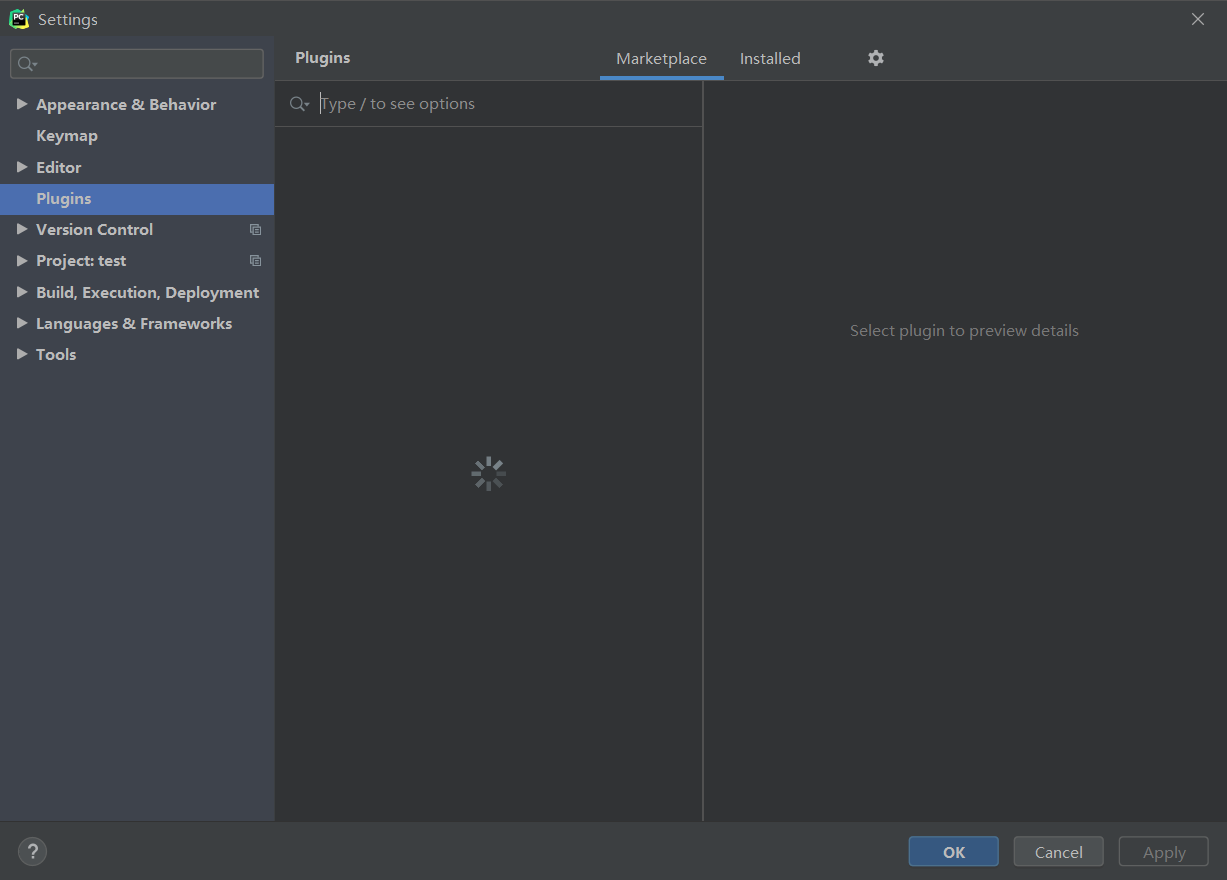
官网下载插件安装:https://plugins.jetbrains.com/pycharm
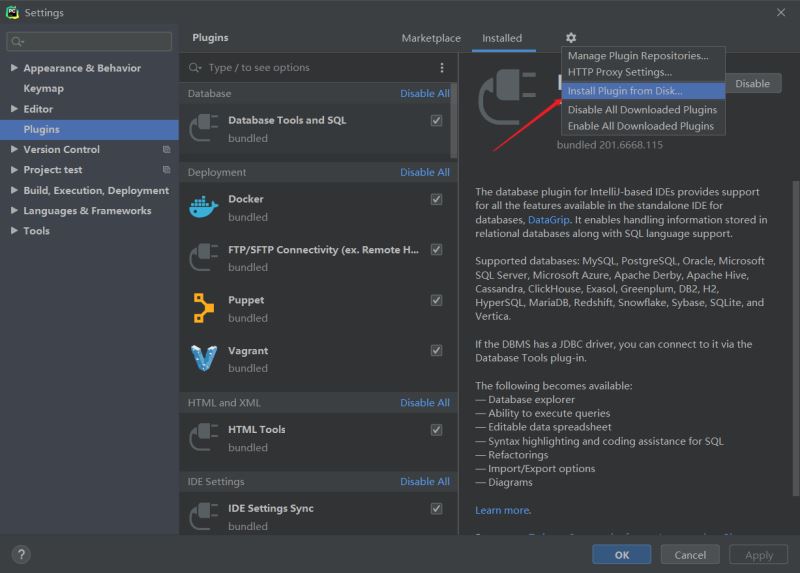
插件
- Atom Material Icons
- Material Theme UI
- (个人感觉还没自带主题好看😂,不用了)
- Dracula Theme
比自带主题稍微好看点!
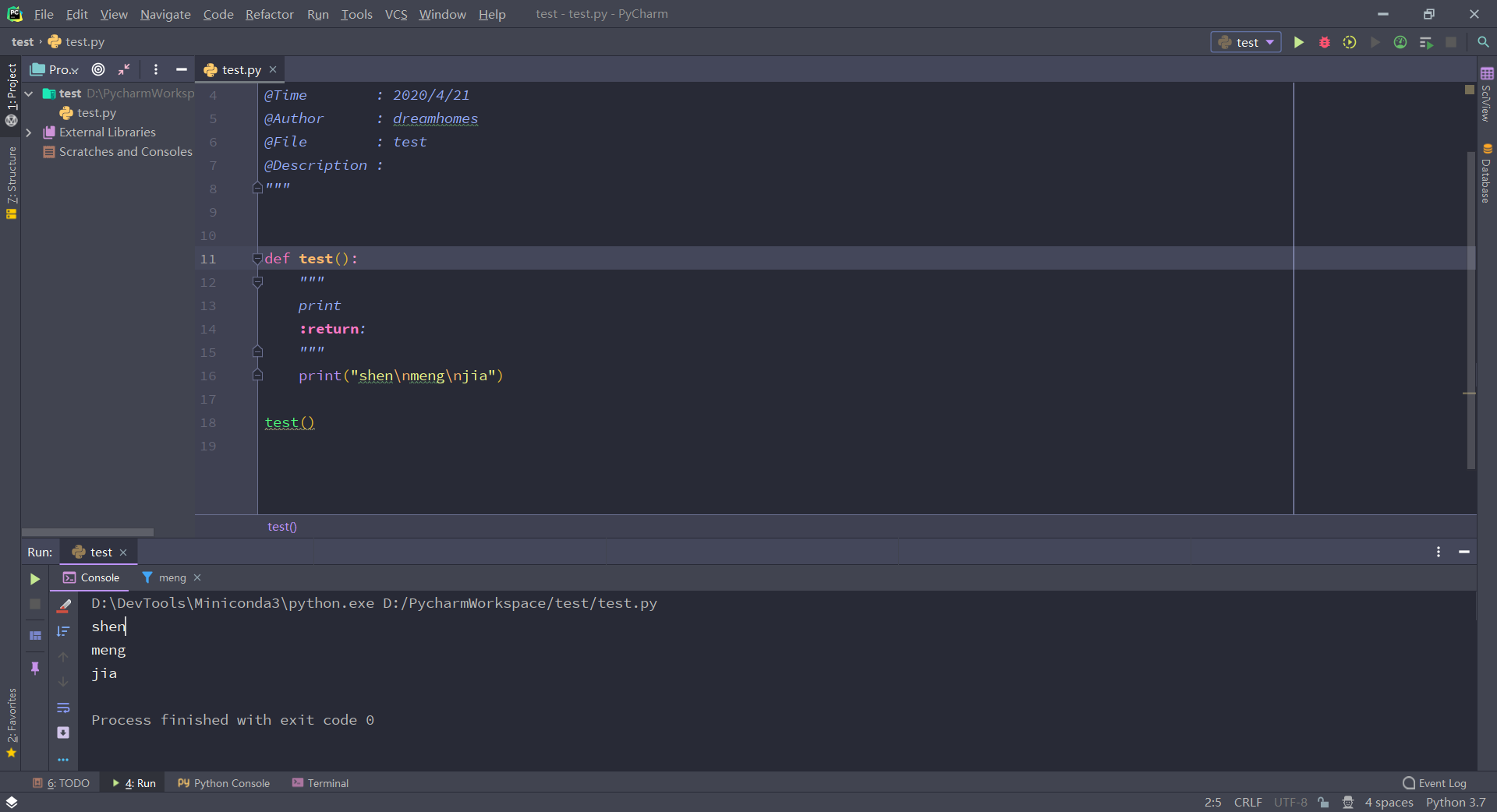
- Rainbow Brackets
- Grep Console
设置输出信息配色:
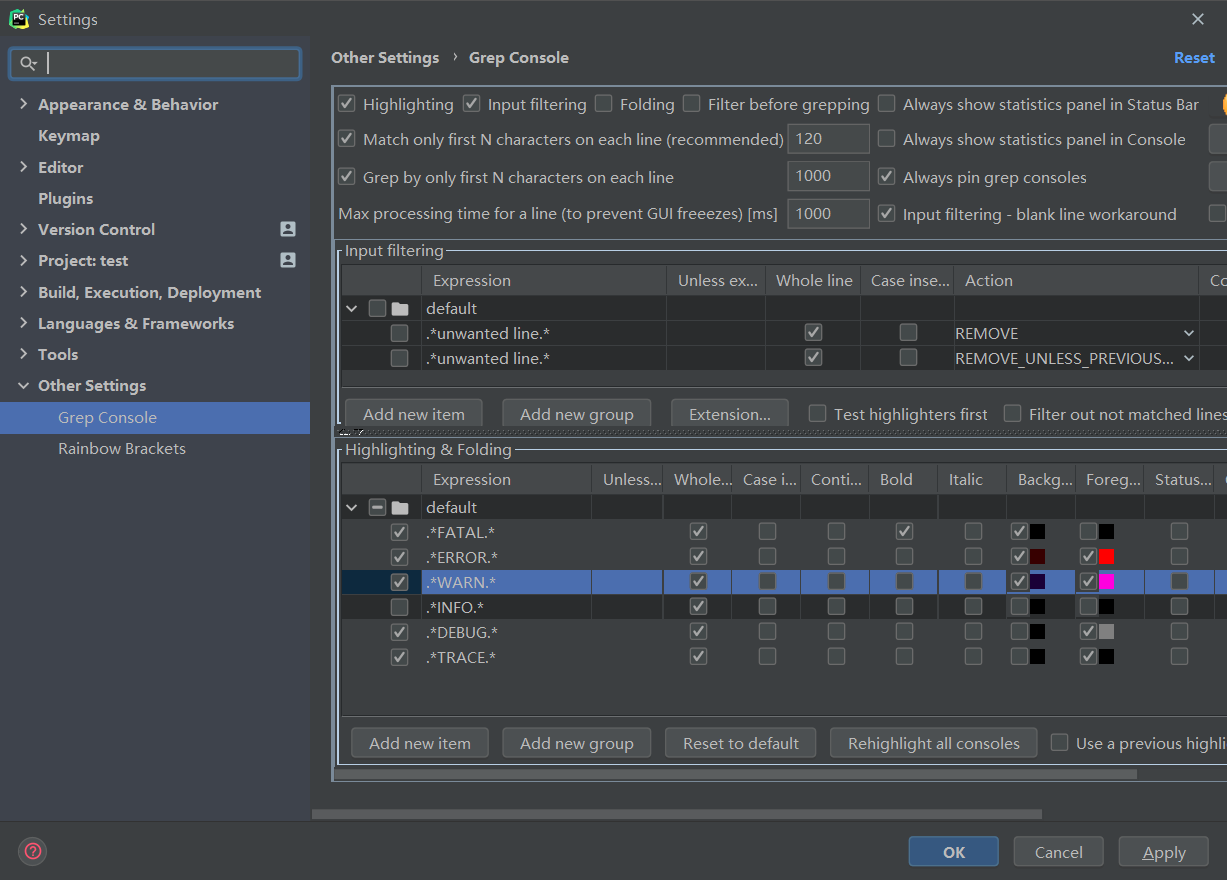
…
autopep8 代码格式
设置路径:File | Settings | Tools | External Tools
- Name: 可以任意输入,例如
autopep8 - Program:
autopep8 或者 autopep8.exe 绝对路径 - Parameter:
--in-place --aggressive --aggressive $FilePath$ - Working directory:
$ProjectFileDir$ - Output filters:
$FILE_PATH$:$LINE$:$COLUMN$:.*
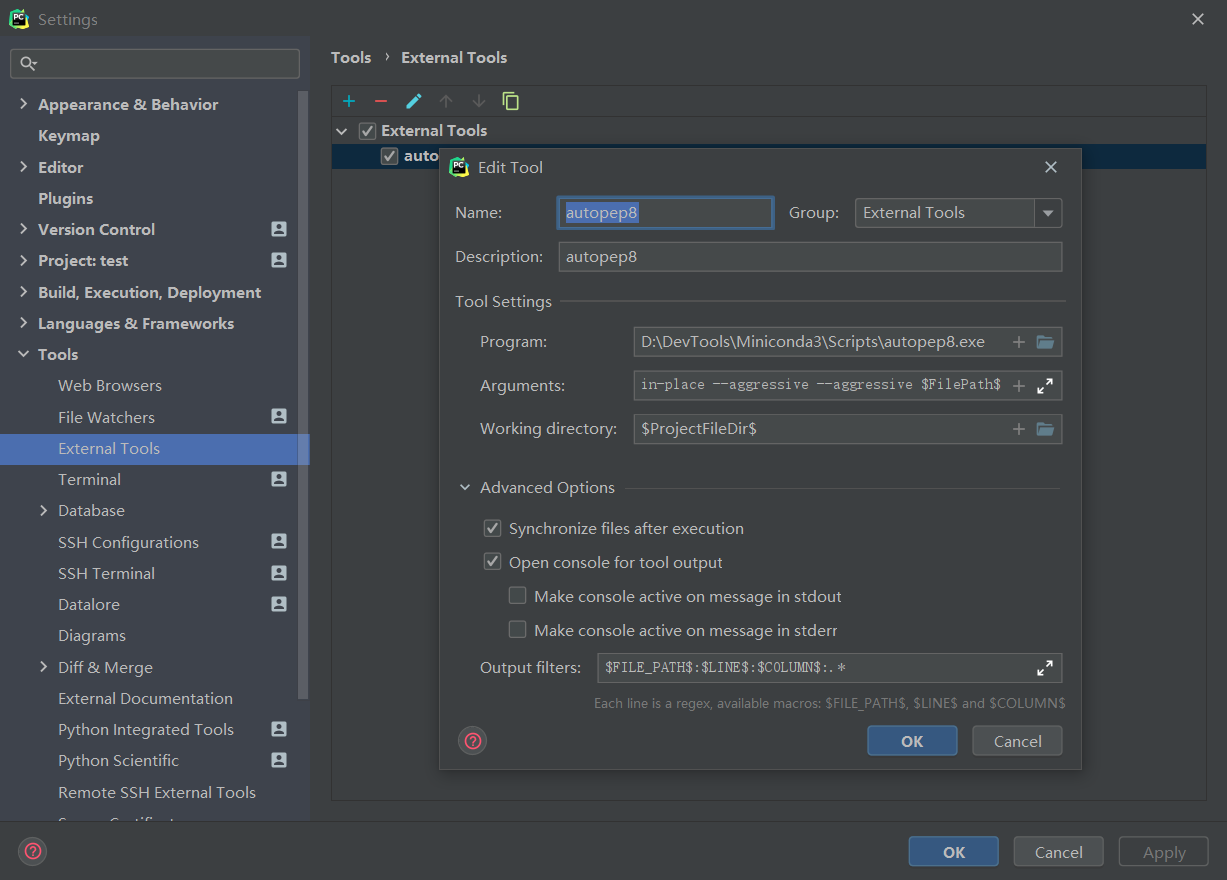
切换终端powershell
设置路径:File | Settings | Tools | Terminal
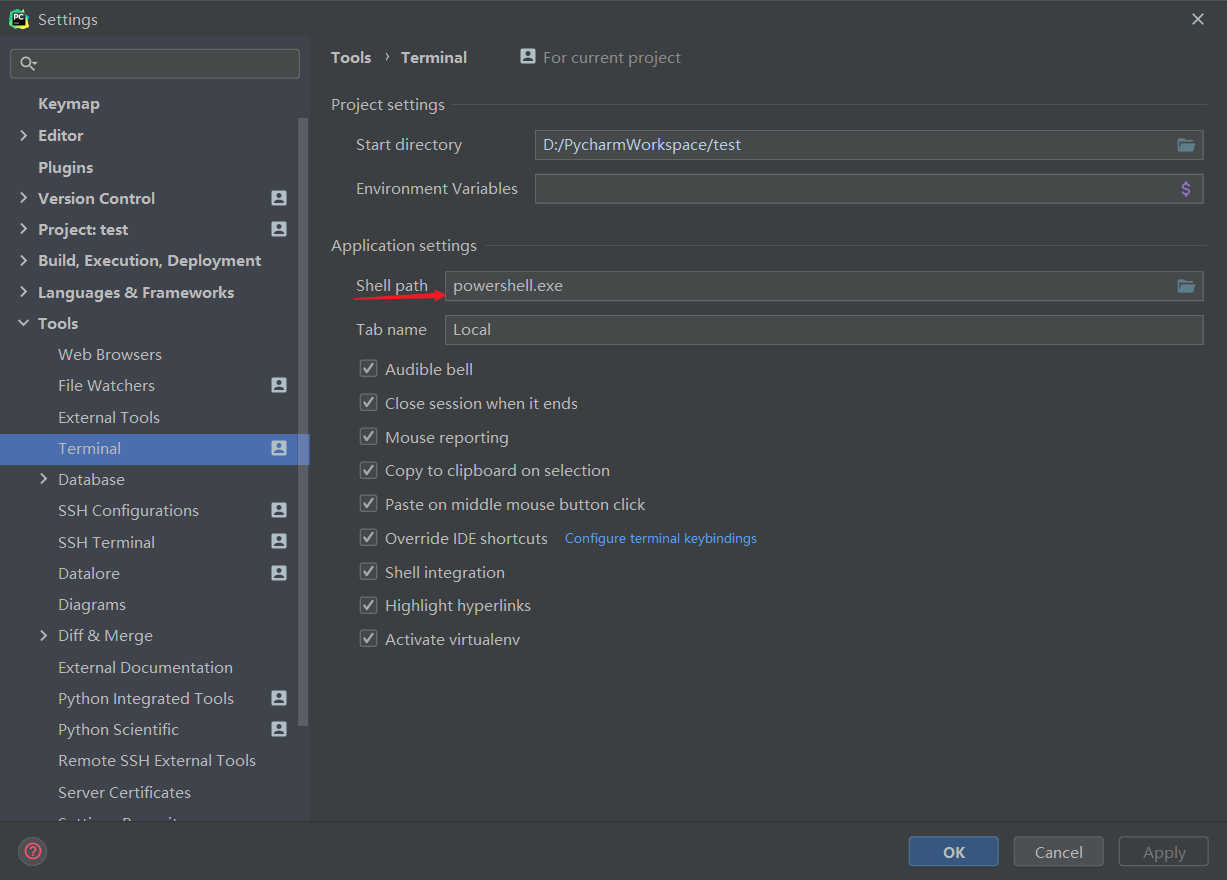
总结
到此这篇关于Pycharm 2020.1 版配置优化的详细教程的文章就介绍到这了,更多相关Pycharm 2020.1 版配置优化内容请搜索我们以前的文章或继续浏览下面的相关文章希望大家以后多多支持我们!
相关推荐
-
在Ubuntu 20.04中安装Pycharm 2020.1的图文教程
前几天,我们用虚拟机安装了Ubuntu 20.04.今天,我们来安装一些常用的工具,比如Pycharm. Pycharm是一种用来开发Python的IDE,归结两个字,好用! 下载 Pycharm 官方下载地址是:https://www.jetbrains.com/pycharm/download/#section=linux Ubuntu 20.04 是一种 Linux 的操作系统,我们自然要选择 Linux 版本的 Pycharm,如下图: 注: 当前最新的版本是 Version: 2020
-
pycharm2020.1.1专业版安装指南
本章引言 PyCharm是一种Python IDE,带有一整套可以帮助用户在使用Python语言开发时提高其效率的工具.PyCharm最常用的两个版本就是社区版和专业版:鉴于目前最新版 PyCharm 使用教程较少,为了节约时间,本文主要介绍一下 PyCharm 在 Windows下是如何安装. 社区版.专业版区别 1.功能不同 Pycharm专业版是功能最丰富的,与社区版相比,Pycharm专业版增加了Web开发.Python We框架.Python分析器.远程开发.支持数据库与SQL等更多高
-
在Python3.74+PyCharm2020.1 x64中安装使用Kivy的详细教程
在Python3.74+PyCharm2020.1 x64中安装使用Kivy 我实验环境是Python3.74+PyCharm2020.1 x64+Kivy kivy 是一款 python 的跨平台的GUI开发框架,可以打包为Android.iOS等移动应用,还能运行在Linux.Windows.MacOS上.官网 https://kivy.org/#home 要使用Kivy,首先就得安装Python,要在PyCharm中使用还要安装PyCharm.Python有好多版本,你可以同时安装其中的好
-
idea2020.1最新版永久破解/pycharm也可用(步骤详解)
前几天最新版的idea2020.1终于发布了,它有多香相信小伙伴们已经有所耳闻.现在就拿出来分享给小伙伴们. 所需要的的东西放在这里了,同时里面也放了一个idea2020.1,小伙伴可以选择性的下载或者去官网下载. 链接: https://pan.baidu.com/s/1Dvu1-ujM-ropGX3ENGoiSg 提取码: p5ia 下载安装以及先选择试用什么的傻瓜式操作就不再赘述,直接简洁简单上关键步骤: 1.选择试用启动idea 2.进入或解压文件里面的压缩包,进入lib文件夹 3.直
-
PyCharm2020.1.2社区版安装,配置及使用教程详解(Windows)
本文内容皆为作者原创,码字不易,如需转载,请注明出处:https://www.cnblogs.com/temari/p/13048977.html 前提:本篇为PyCharm2020.1.2社区版安装,配置及使用教程,建议阅读本篇教程前先安装python,未安装的小伙伴可参看上一篇博客,链接:https://www.cnblogs.com/temari/p/13044416.html 下面开始本次安装教程: PyCharm分为专业版,教育版和社区版,专业版是收费的,教育版和社区版免费.专业版适用
-
PyCharm2020.1.1与Python3.7.7的安装教程图文详解
今天和大家分享2020PyCharm和pythton3.7的安装,我直接将pycharm和python环境放在百度网盘了,大家直接下载即可. 下载安装包 PyCharm2020.1.1与Python3.7.7的安装 链接: https://pan.baidu.com/s/1QcUYjIEl9mA2-n3bk1P0Tw 提取码: vg5k 一.Python环境的安装 第一步:打开下载好的安装包,点击python3.7安装环境 第二步:注意:一定要勾选上add Python 3.7 to PATH,
-
Pycharm 2020.1 版配置优化的详细教程
手残更新Pycharm 2020.1 版时将配置文件都删除了
-
PyCharm 2020.1版安装破解注册码永久激活(激活到2089年)
PyCharm 2020.1版安装破解教程,亲测好用 一.安装第一步下载 版本一定得是:2020.1 其他版本下载地址:https://www.jetbrains.com/pycharm/download/other.html 安装不多说了: 二.破解安装方法出处:https://www.cnblogs.com/xuexianqi/p/12767075.html正版肯定是要支持的,但是贫穷限制了我.现在买是不可能买的,只能靠着破解激活来维持生计了.我在这里立下一个Flag,将来有钱了,一定买一个
-
PyCharm 2020.2下配置Anaconda环境的方法步骤
最近在学习关于Python数据分析与挖掘方面的知识,在学习到Python数据分析工具方面时,需要安装一些第三方扩展库来增强Python的数据分析能力,刚开始我就按照最一般的方法,使用pip包管理工具来安装,但是总是遇到各种错误,失败了很多次,耐心都快被耗尽了. 初次接触这方面的内容,不是太了解,就请教了老师,老师就给我推荐直接安装Anaconda来使用.Anaconda指的是一个开源的Python发行版本,其包含了conda.Python等180多个科学包及其依赖项(我也不是很懂).废话不多说,
-
centos 安装python3.6环境并配置虚拟环境的详细教程
python3.6下载地址: https://www.python.org/ftp/python/3.6.4/Python-3.6.4.tgz linux 下python 环境配置 统一目录: 源码存放位置 $HOME/tools 安装目录: /application 安装python 环境: 1. 下载 # 创建下载目录 mkdir $HOME/tools # 切换到tools统一管理源码目录 cd $HOME/tools wget https://www.python.org/ftp/py
-
PyCharm汉化安装及永久激活详细教程(靠谱)
PyCharm 官方下载地址:http://www.jetbrains.com/pycharm/download 进入该网站后,我们会看到如下界面: professional 表示专业版付费,community 是社区版.免费破解当然是使用专业版的. 下载后,打开安装包,点Next,进入到下图,全部打勾. Create Desktop Shortcut创建桌面快捷方式,按电脑是32位还是64位的系统 .勾选Create Associations是否关联文件,选择以后打开.py文件就会用PyCha
-
mysql 5.7.14 下载安装、配置与使用详细教程
下载 a.我这里用的是 ZIP Archive版的,win8 64位的机器都支持 这个所以我建议都用这个.还有这个比较简单而且还很干净.地址见图.拖到最下面,看清楚了64bit ZIP Archive,点击Download. b.点开之后会进入另一个页面,但却没有下载,这个时候不用怕,看不懂也没关系,他的意思就是让你登录(login),或者注册个账号(sign up)就行了,登录或者注册成功后就开始下载了.(记住密码要字母和数字组合,并且要大小写混合) c.当然如果你有的话也可以直接登录. 成
-
pycharm 激活码及使用方式的详细教程
上个月安装的pycharm,由于当时急需要使用,就直接使用的pycharm试用版,没成想,今天早上一打开,直接给我来了个下马威,不能进入了,这是准备继承我之前的项目吗?笑话,作为一个技术人员怎能向尔等屈服,果断哗啦了一个教程过来使用,下面分享大家: 1.授权服务器激活 优点:方便快捷 缺点:激活的人数多了就容易被封杀,所以可能经常需要去激活 选择License server激活,然后填入: idea.qmanga.com或http://xidea.online,然后点Activate激活即可 如
-
SpringBoot + Vue + Electron 开发 QQ 版聊天工具的详细教程
一.简介 这是一款基于 JS 实现的超轻量级桌面版聊天软件.主要适用于私有云项目内部聊天,企业内部管理通讯等功能,主要通讯协议websocket.也支持web网页聊天实现.文字聊天,互传文件,离线消息,群聊,断线重连等功能. 先看一下效果,下图左边是web版,右边为PC版. 二.本地搭建 2.1 技术栈 后端技术栈: springboot: 让开发人员快速开发的一款Java的微服务框架. tio: 是百万级网络框架oauth2.0: OAuth 2.0 是一个行业的标准授权协议. OAuth 2
-
pycharm与ssh远程访问服务器docker的详细教程
pycharm与ssh远程访问服务器docker 背景:有些实验需要在服务器上完成,因此为了快速便利地在本地调试远程服务器上的代码,需要完成本地与远程服务器的直连.然而现阶段诸多服务器上安装有docker,通常需要在docker内完成调试代码,因此本文主要提供远程访问服务器docker的配置方法. 需要工具及说明: 一台远程服务器 pycharm:集成开发工具,在本地安装 ssh:远程访问工具,本地和远程服务器都要有 docker:容器,在远程服务器上 1.配置远程服务器docker 第
-
IntelliJ IDEA中配置Tomcat超详细教程
目录 在IntelliJ IDEA中配置Tomcat 一.下载及安装Tomcat 二.配置Tomcat环境变量 三.在IntelliJ IDEA中配置Tomcat 在IntelliJ IDEA中配置Tomcat 一.下载及安装Tomcat 1.首先进入Tomcat官网:http://tomcat.apache.org/,在Download中选择需要下载的版本,然后根据电脑系统选择64位/32位的zip,开始下载(要记住安装路径!). ps:有zip和exe两种格式的,zip(64-bit Win
随机推荐
- Flex中在Tree绑定数据后自动展开树节点的方法
- Mongodb 3.2.9开启用户权限认证问题的步骤详解
- Java_int、double型数组常用操作工具类(分享)
- Python translator使用实例
- 详解js的异步编程技术的方法
- Javascript+XMLHttpRequest+asp.net无刷新读取数据库数据
- 使用VC6.0对C语言程序进行调试的基本手段分享
- 使用JDBC实现数据访问对象层(DAO)代码示例
- Android 动态菜单实现实例代码
- 深入理解Android中Scroller的滚动原理
- 用jquery模仿的a的title属性(兼容ie6/7)
- 浅析Ruby中的正则表达式的使用
- Java制作智能拼图游戏原理及代码
- jQuery Tab插件 用于在Tab中显示iframe,附源码和详细说明
- jQuery中实现prop()函数控制多选框(全选,反选)
- 两种方法基于jQuery实现IE浏览器兼容placeholder效果
- js 获取元素的具体样式信息getcss(实例讲解)
- JavaScript中用toString()方法返回时间为字符串
- DevExpress SplitContainerControl用法总结
- python+pillow绘制矩阵盖尔圆简单实例

